Hur man ändrar standard Google-konto

Använder du flera Google-konton på Android och PC och vet inte hur man ändrar standard Google-konto? Läs vidare för att lära dig de hemliga stegen.
När du köper en app på Google Play tjänar du Google Play-poäng. Dessa poäng kommer att läggas ihop, och med tiden kan du använda dem för olika saker, som att köpa en annan app eller få rabatter. Men hur kan du veta om du har tillräckligt för att få en app gratis? Fortsätt läsa för att se hur du kan kontrollera hur många Google Play-poäng du har och hur du kan använda dem. Du kommer också att se vad du kan göra om du har problem med att använda dina Play-poäng.
Kontrollera dina Google Play-poäng för att få gratissaker
Google Play-poäng är som de poäng du skulle tjäna i ett belöningsprogram. Ju mer du har, desto bättre saker kan du få. Google kommer att skicka meddelanden om att du kan använda dina poäng, men du är inte skyldig att använda dem omedelbart. Ju längre du väntar, desto fler poäng kan du få. Se till att du inte väntar för länge eftersom poängen har ett utgångsdatum.
Du kan kontrollera utgångsdatumet genom att öppna Google Play och trycka på dina Play Points. Återigen, tryck på dina spelpunkter uppe till höger. Nära toppen bör du se utgångsdatumet för dina poäng. Om du vill se din poänghistorik finns det också ett alternativ.
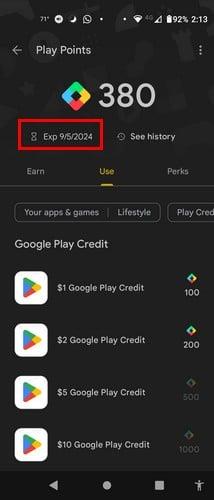
Öppna Google Play-appen för att kontrollera hur många Google Play-poäng du har. Tryck på din profilbild i det övre högra hörnet. Under knappen Google-konto kan du se hur många poäng du har. Förutom dina poäng kommer du också att veta om du är Brons-, Silver-, Gols- eller Platinum-medlem.
Om du är bronsmedlem och vill hoppa över alla nivåer däremellan och bli guldmedlem är ett snabbt sätt att få det genom att skaffa en Google One-prenumeration. Du kanske inte vill prenumerera som guldmedlem, men det kanske inte låter så illa om du har ont om lagringsutrymme och gillar allt som Google One erbjuder.
I samma område där du såg dina poäng ser du också hur många poäng du behöver för att nå nästa nivå. Men här är en sammanfattning av de punkter du behöver.
Hur kan du använda de Google Play-poäng du redan har tjänat? Vi har täckt dig med den här artikeln om allt du behöver. Men vad som kan hända är att du har problem när det gäller att använda dina poäng. Om du har att göra med det, här är några tips att komma ihåg.
Se till att du har rätt antal poäng för att få det du vill ha. Dubbelkolla för att se om du läst fel något och se om du inte har ont om några punkter. Försöker du använda en kampanj som du redan använt?
Du kan också tvinga fram Google Play eller radera cacheminnet. Du kan tvångsstoppa det genom att öppna appen Inställningar och gå till Appar och aviseringar . Hitta Google Play från listan över appar och tryck på alternativet för tvångsstopp . Samma steg gäller för att rensa cacheminnet , men det sista behöver ett extra steg genom att trycka på alternativet Lagring och cache .
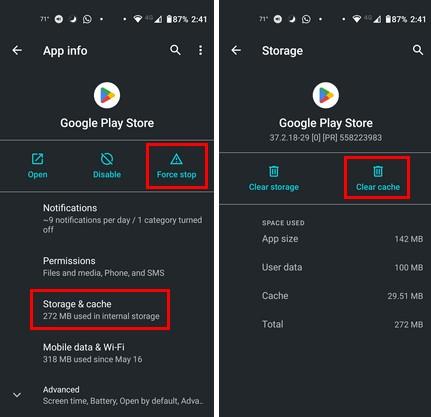
Vidare läsning
Om du fortfarande har Google Play öppet, så här kan du hitta dina köp om du också behöver göra det. Här är också några tips du kan använda om du behöver åtgärda felet kontrollera din anslutning på Google Play. Behöver du ändra din betalningsmetod på Google Play ? Så här kan du göra det.
Slutsats
Det går snabbt och enkelt att kontrollera hur många Google Play-poäng du har. Du kan också se din nivå och hur många poäng du behöver för att komma till nästa nivå. Kom ihåg att dessa poäng inte varar för evigt och har ett utgångsdatum. Hur många poäng har du? Dela dina tankar i kommentarerna nedan, och glöm inte att dela artikeln med andra på sociala medier.
Använder du flera Google-konton på Android och PC och vet inte hur man ändrar standard Google-konto? Läs vidare för att lära dig de hemliga stegen.
Facebook-berättelser kan vara mycket roliga att göra. Här är hur du kan skapa en berättelse på din Android-enhet och dator.
Fyller det på din Android? Lös problemet med dessa nybörjarvänliga tips för alla enheter.
Hur man aktiverar eller inaktiverar stavningskontrollfunktioner i Android OS.
En handledning som visar hur du aktiverar utvecklaralternativ och USB-felsökning på Samsung Galaxy Tab S9.
Älskar du att läsa e-böcker på Amazon Kindle Fire? Lär dig hur du lägger till anteckningar och markerar text i en bok på Kindle Fire.
Jag ger en lista över saker du kan prova om din Android-enhet verkar starta om slumpmässigt utan uppenbar anledning.
Vill du lägga till eller ta bort e-postkonton på din Fire-surfplatta? Vår omfattande guide går igenom processen steg för steg, vilket gör det snabbt och enkelt att hantera dina e-postkonton på din favorit enhet. Missa inte denna viktiga handledning!
En handledning som visar två lösningar på hur man permanent förhindrar appar från att starta vid uppstart på din Android-enhet.
Behöver du nedgradera en app på Android-enhet? Läs den här artikeln för att lära dig hur du nedgraderar en app på Android, steg för steg.






